Windows10系统总是卡死在当前任务咋办
在万物复苏的春季,是不是有许多小伙萌生了攒台新电脑的想法啊?大家装机的目的无非是为了更强的性能、更为流畅的操作体验和系统不再时不时的卡死。嗯,上面那篇文章已经告诉大家该怎么花钱办事了,这篇就来和大家聊聊怎么避免老电脑性能不济卡死丢失当前任务的吧。

该怎么做,其实很简单。默认情况下,Windows当前账户的所有操作都是在单一进程中,只要桌面管理器一挂,系统就会恢复到开机状态,甚至比开始的时候还要干净,毕竟许多启动加载的一些程序也被彻底清除了。所以呢,我们要做的就是为电脑增加个“新进程”运行程序的选项。

来吧,Win+R组合键后输入regedit进入注册表编辑器,定位到Hkey_CLASSES_ROOTFoldershellopennewprocess
首先删除右侧的Extended字符串值,然后再新建名为Icon的字符串值,并将它的数值数据设置为imageres.dll,-5322
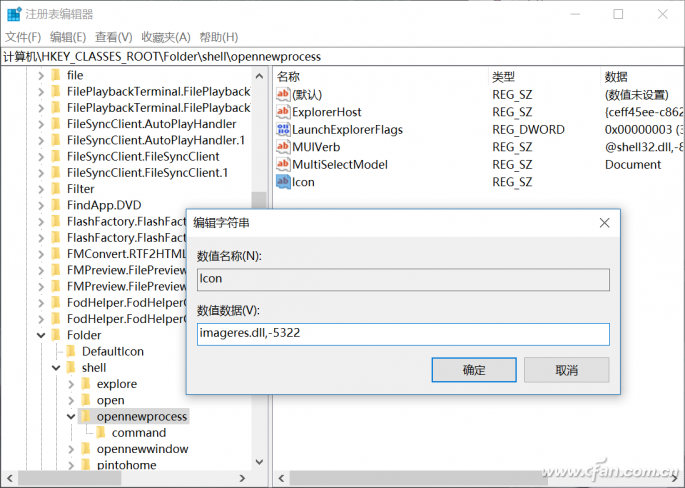
注销当前账户或重启电脑后,我们的鼠标右键就有“在新进程中打开”任务的选项了。
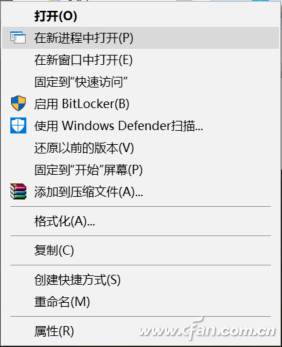
这样我们可以用不同的进程分配不同的任务,就算有某个进程死掉(电脑性能不济的时候桌面是最容易挂掉的),也不会影响到其他的工作或娱乐,对老电脑来说是现阶段最有效的解决方案了。
访问:









